
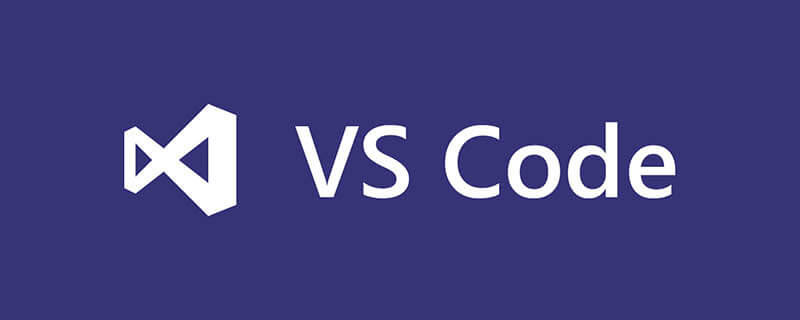
Le problème selon lequel vscode ne peut pas trouver le fichier d'en-tête est dû au fait que le compilateur par défaut de vscode sous Windows est le chemin du fichier d'en-tête du MSVC de Microsoft (le compilateur utilisé par vscode).
Si vous n'avez pas installé VS, vous obtiendrez certainement une erreur car le fichier d'en-tête est introuvable. Si vous installez VS, vous obtiendrez la même erreur. Les raisons sont les suivantes :
1. Vous avez mal configuré le fichier de configuration de vscode ; 2. Vous avez utilisé un fichier d'en-tête qui n'existe pas dans la bibliothèque de fichiers d'en-tête MSVC, tel que : bits/stdc++.h. Solution : 1. Modifiez le fichier de configuration ; 2. Copiez les fichiers d'en-tête requis dans le chemin du fichier d'en-tête de vs. Si l'ordinateur n'a pas installé vs. et la série mingw est installée, cela ne peut être résolu qu'en modifiant le fichier de configuration.1. Comment modifier le fichier de configuration :
Créez un nouveau fichier c_cpp_properties.json dans le dossier .vscode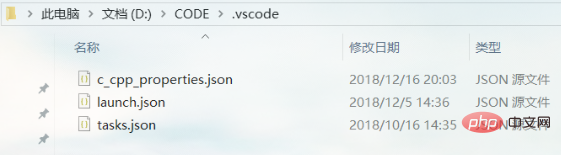
lib/gcc/x86_64-w64-mingw32/8.1.0/include
{
"configurations": [
{
"name": "Win32",
"includePath": [
"C:/Program Files/mingw64/lib/gcc/x86_64-w64-mingw32/8.1.0/include"
],
"defines": [
"_DEBUG",
"UNICODE",
"_UNICODE"
],
"intelliSenseMode": "gcc-x64"
}
],
"version": 4
}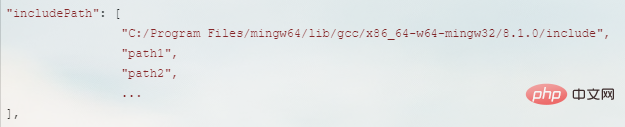
2. Comment modifier le fichier d'en-tête :
Premier vous devez installer Par exemple, dans la série Microsoft vs :, puis rechercher le chemin du fichier d'en-tête visual stdio 2017 Community
C:Program Files (x86)Microsoft Visual Studio2017CommunityVCToolsMSVC14.16.27023include.
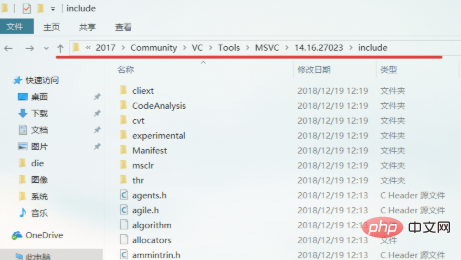
Ce qui précède est le contenu détaillé de. pour plus d'informations, suivez d'autres articles connexes sur le site Web de PHP en chinois!
 vscode
vscode
 Comment exécuter du code avec vscode
Comment exécuter du code avec vscode
 Windows vérifie l'état d'occupation des ports
Windows vérifie l'état d'occupation des ports
 Vérifier les fenêtres d'occupation du port
Vérifier les fenêtres d'occupation du port
 Les photos Windows ne peuvent pas être affichées
Les photos Windows ne peuvent pas être affichées
 Vérifiez l'état du port occupé dans Windows
Vérifiez l'état du port occupé dans Windows
 Windows ne peut pas accéder à l'ordinateur partagé
Windows ne peut pas accéder à l'ordinateur partagé
 mise à jour automatique de Windows
mise à jour automatique de Windows